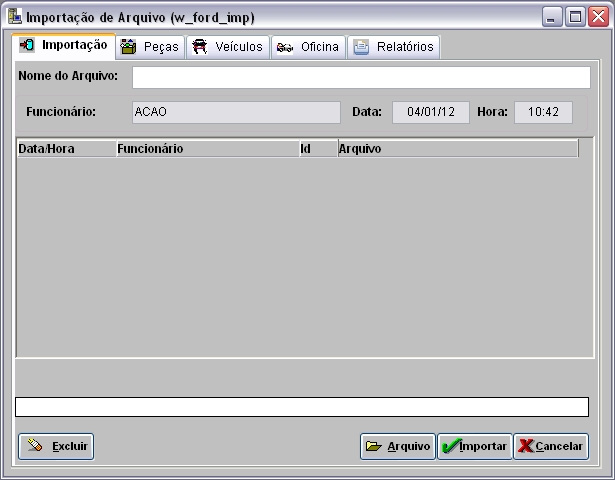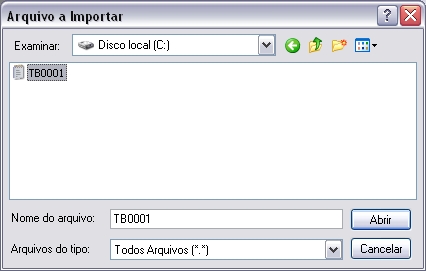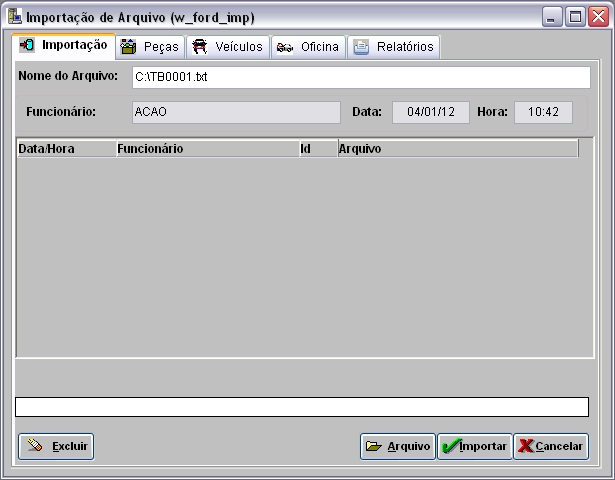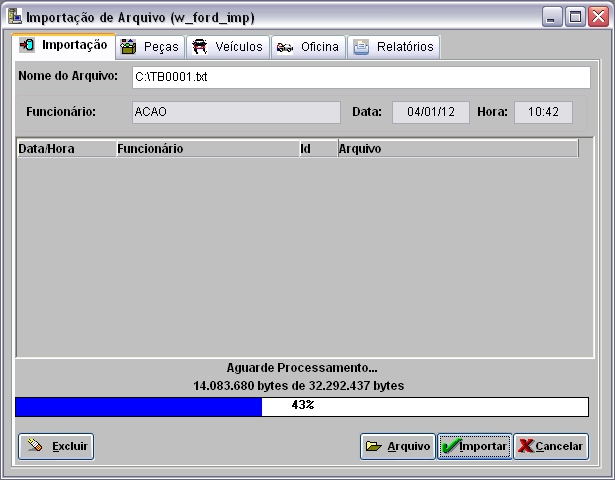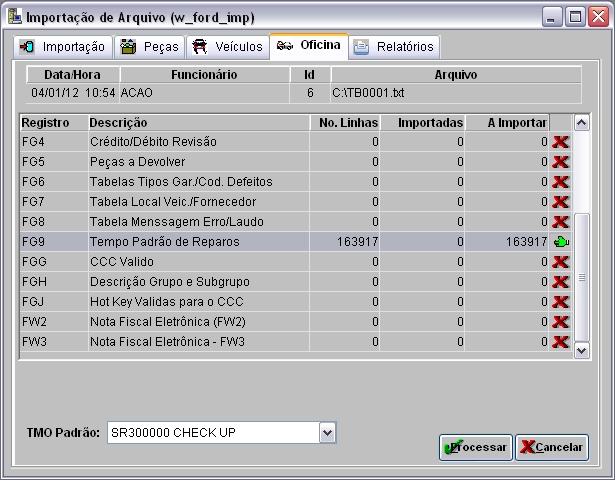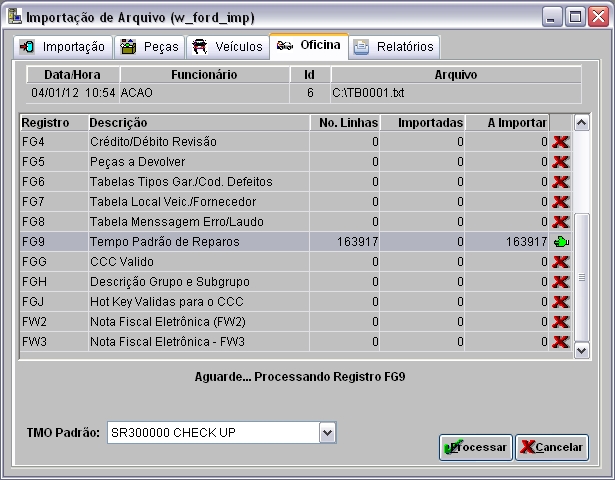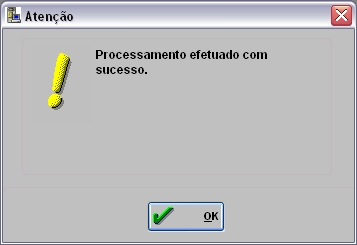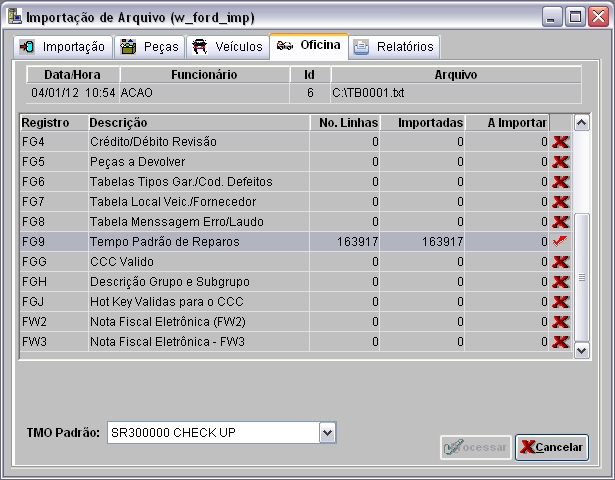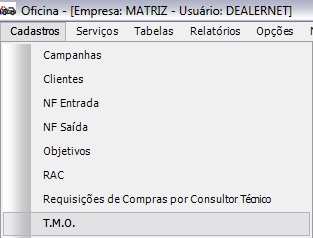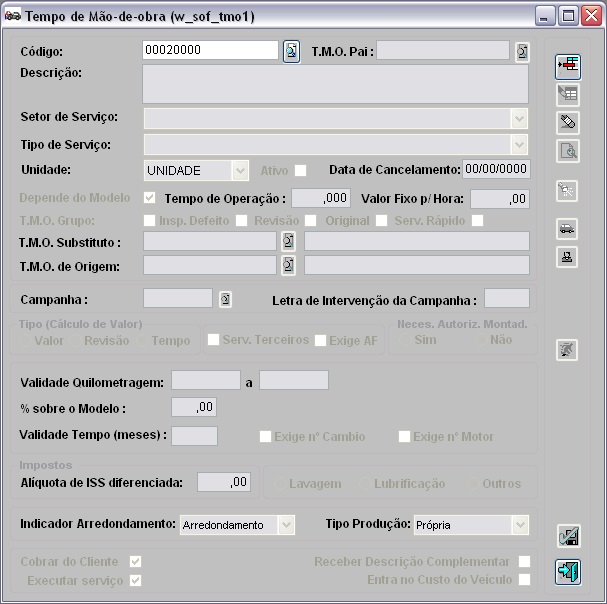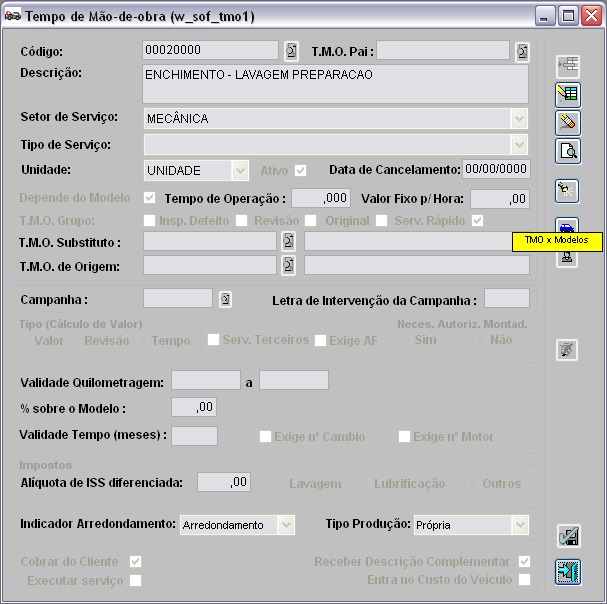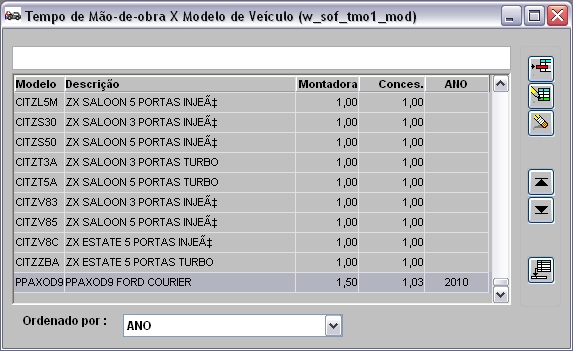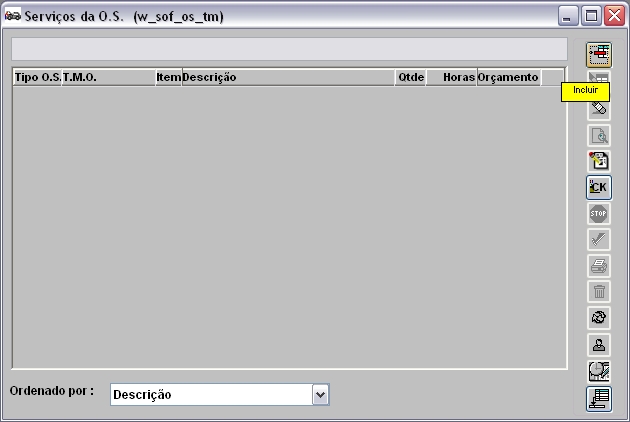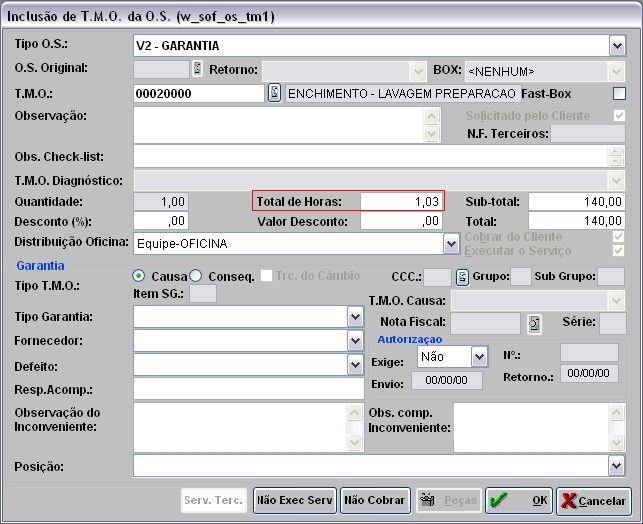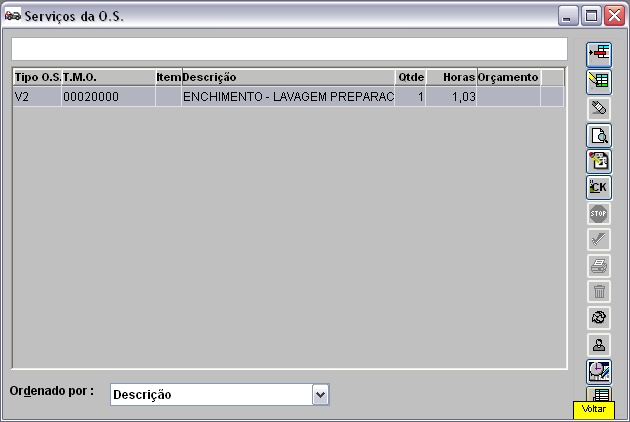De Dealernet Wiki | Portal de Solu��o, Notas T�cnicas, Vers�es e Treinamentos da A��o Inform�tica
Tabela de conteúdo[esconder] |
Introdução
A Importação Tempário tem por objetivo atualizar o tempo padrão dos serviços na tabela Tempo de Mão-de-Obra.
Nota:
-
Toda vez em que o cadastro de modelos for sequencial, ou seja, quando o parâmetro Cadastro de Modelo Sequencial estiver com Valor Sim, o sistema passa a considerar o código da montadora no processo de importação tempário.
Configurações
Aceita Número do PIC no Veículo e Modelo X TMO
Fatura TMO Garantia não Original por Tempo Gasto
Realizando Importação Tempário - FG9
Como Realizar Importação Tempário - FG9
MÓDULO INTEGRAÇÃO FÁBRICA
1. No menu principal clique Arquivo e Importar Arquivo;
2. Na janela Importação de Arquivo, informe o Diretório e Nome do Arquivo ou clique Arquivo para selecioná-lo;
3. Selecione arquivo no diretório onde foi salvo e clique Abrir;
4. Após selecionar o arquivo clique Importar;
Nota:
-
Toda vez em que for importar arquivo, o sistema verifica se o código da concessionária no arquivo é igual ao código da concessionária logada. Se o código for diferente, a mensagem "O código do arquivo selecionado (XXXXX) não é o mesmo código da concessionária (XXXXX). A importação será cancelada!" aparece sinalizando que o arquivo não será processado.
5. Processando importação;
6. Clique OK. Ir para aba Oficina para processar registro do arquivo no sistema;
7. Na aba Oficina, mostra quantidade de itens a importar. Selecione o registro Registro FG9 - Tempo Padrão de Reparos;
(![]() ): indica que o arquivo está pronto para ser importado.
): indica que o arquivo está pronto para ser importado.
(![]() ): indica que o arquivo já foi processado.
): indica que o arquivo já foi processado.
8. Em seguida clique em Processar;
9. Arquivo sendo processado;
10. Registro FG9 - Tempo Padrão de Reparos processado. Clique OK;
11. Importação concluída (![]() ). A quantidade de registros processados são indicados no campo Importadas.
). A quantidade de registros processados são indicados no campo Importadas.
Verificando Cadastro de T.M.O.
Como Verificar Cadastro de T.M.O.
MÓDULO OFICINA
1. No menu principal, clique Cadastros e T.M.O;
2. Na janela Tempo de Mão-de-obra informe o Código e clique TAB;
3. Clique no botão TMO X Modelos;
4. Visualize o tempo da montadora e da concessionária.
Verificando Tempo Padrão de Garantia na O.S.
Como Verificar Tempo Padrão de Garantia na O.S.
MÓDULO OFICINA
É na abertura da O.S. no momento de incluir um serviço que o sistema busca automaticamente o tempo padrão garantia. Maiores informações, ver documentação Ordem de Serviço.
O mesmo processo acontece nos módulos AutoCentro e Fast Service.
1. No menu principal, clique Serviços e Ordem de Serviço;
2. Na janela Ordem de Serviço clique no botão Incluir;
3. Digite o n° do Chassi, Placa ou Veículo e clique TAB. O sistema traz as informações do cliente e do veículo. Pode-se alterar o cliente que solicita o serviço através da opção Cliente;
4. Preencha o percentual de combustível existente no veículo no campo Comb.(%);
5. Informe a quilometragem atual do veículo no campo Km Atual;
6. Informe se o veículo chegou Andando ou Rebocado no campo Chegou;
7. Se a opção Exige Teste estiver marcada o veículo só será liberado após o mecânico realizar o teste;
8. Informe se o veículo foi vistoriado no elevador no campo Insp. Elevador;
9. Marque Consultar para consultar a ordem de serviço ou Executar para executar o serviço;
10. No campo Prev.Entrega informe a data de entrega e o horário;
11. Informe o Prisma (número de ordem de chegada do veículo na oficina);
12. Em seguida na janela Inclusão de Ordem de Serviço, clique Serviços para cadastrar o serviço que será realizado no veículo;
13. Clique Incluir;
14. Informe Tipo O.S., T.M.O. e Total de Horas. Clique TAB;
15. Em seguida selecione a Distribuição Oficina. Clique OK;
16. Clique Voltar;
17. Clique Confirma.